Il widget Etichette di Blogger può avere per il lettore appena arrivato sul nostro blog un aspetto un po' confusionario, soprattutto quando i tag sono molti. Ma come blogger non vogliamo creare disorientamento, al contrario vorremo far sentire chi arriva sulla nostra pagina pienamente a suo agio. Una delle cose che possiamo fare per raggiungere questo obiettivo è rendere i contenuti facilmente accessibili. Quindi ecco come personalizzare il widget delle etichette perché sia un po' più organizzato.
Prima di tutto è necessario inserire il widget in questione: dal menù di Blogger selezioniamo Layout > Aggiungi un gadget > Etichette. Quindi spuntiamo l'opzione Nuvola.
Adesso andiamo a prendere il codice HTML del blog e con Ctrl+f cerchiamo rapidamente la seguente linea: ]]></b:skin>
Proprio appena sopra di essa incolliamo il codice riportato qui sotto:
.label-size{
position:relative;
margin:0;
padding:0;
}
.label-size a{
float:left;
padding:5px;
margin:5px;
font-size:15px;
}
#Label1 a{
color:black;
font-weight:normal;
background:white;
border-radius:0px;
padding:7px;
margin-bottom:10px;
text-transform:uppercase;
}
Adesso non resta che dare un'occhiata all'anteprima (perché non si sa mai) e salvare.
In alternativa (se non si vuole usare l'HTML) lo stesso identico codice può essere inserito in Modello > Personalizza > Avanzato > Aggiungi CSS. Il risultato sarà lo stesso.
Modificando le due parti evidenziate in giallo è possibile cambiare il colore dei caratteri e dello sfondo (meglio usare il codice HTML del colore, ad es. #ffffff per il bianco). Allo stesso modo anche gli altri parametri possono essere modificati a piacimento ed adattati a seconda della esigenze.
Questo è tutto! Piuttosto facile, no?!




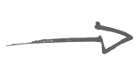
Interessante questo metodo! Lo cercavo un paio di giorni fa, ma non trovandolo mi ero arresa! In questo modo è anche più ordinato. Grazie mille per il tutorial, mi sarà utile!
RispondiEliminaRosy
Mi fa piacere! :)
EliminaGrazie mille Noemi! Cercavo un modo per farlo!! Ci provo subito grazie mille :)
RispondiEliminaĖ bello poter essere d'aiuto! :)
Elimina